此文章非原創,但是本人親自整理,主要目的就是技術交流,分享給不會添加器件的同學。本人最近在寫一篇論文,里面遇到了仿真LM386音頻功放芯片,我相信大家對這個芯片都很了解了,因為我剛剛走進電子行業時,也就是我剛剛進入學校的研究室時,第一個作品就是用LM386搭建的音頻功放,那時還不會看電路圖,只知道按照圖紙來連接,結果真的有效果了,那時對一個一點也不懂電路的人來說是多么的激動。
但是現在EDA軟件非常強大。幾乎常用的芯片在EDA軟件里面都能找到。唯獨LM386沒有這顆芯片。所以讓大家痛疼的事情就是想用它必須來搭建實物來驗證,不能在EDA軟件里面直觀的仿真出來。
最近本人也搜集了一些關于EDA軟件的資料,在這里毫無保留的分享給大家,主要是以大家常用的EDA軟件Multisim10為例,就添加這顆LM386芯片。
LM386是一款低電壓音頻功率放大器集成電路(IC)。為了能夠在Multisim10中仿真,并用它在Ultiboard的PCB設計,它需要使用在Multisim10組件向導來創建。
添加器件主要有:符號文件(LM386.sym)和SPICE模型(LM386.cir)。
下面來添加LM386.
啟動Multisim10。在“工具”,選擇“組件向導”。
第1步:輸入組件的信息。
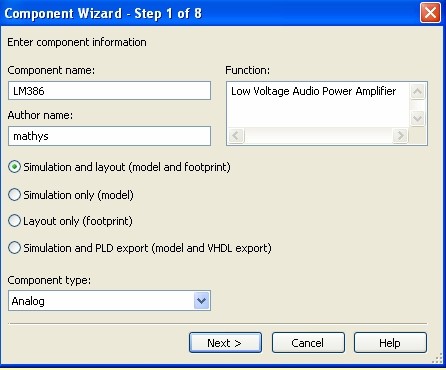
2步:輸入封裝信息。主要用于Ultiboard的PCB設計。
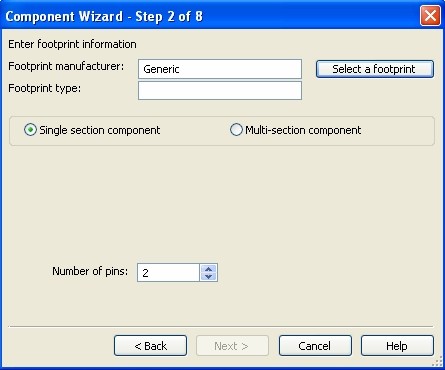
點擊“選擇一個封裝”
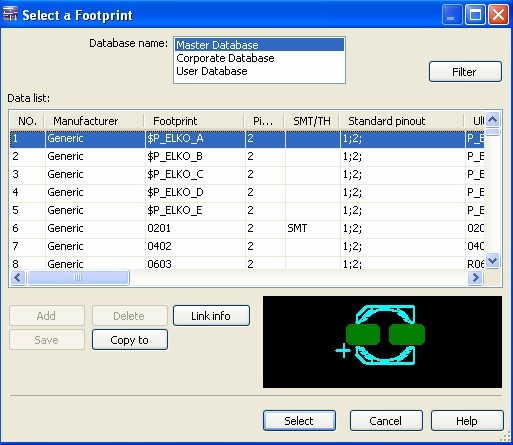
這里面有5000個封裝在master數據庫中。為了找到我們需要更輕松地之一,點擊“過濾器”。點擊“添加行”,并從下拉菜單中選擇下的“列”,“封裝”。將“操作”到“包含”,進入“DIP8”下的“值”,如下圖所示。
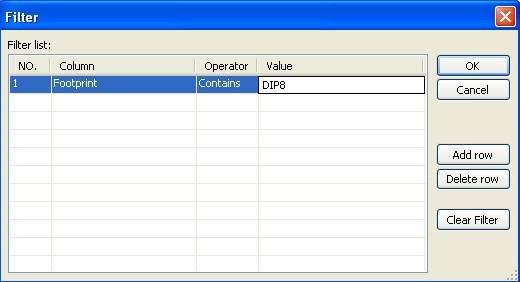
選擇“Ultiboard的DIP8”封裝。
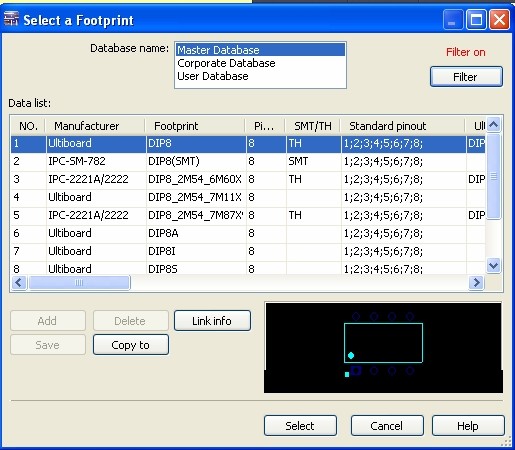
點擊“選擇”。在封裝信息窗口的管腳數設置為8。
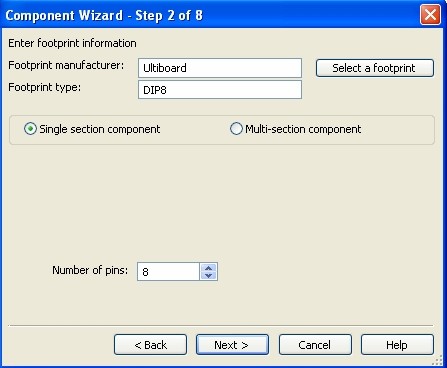
步驟3:輸入符號信息
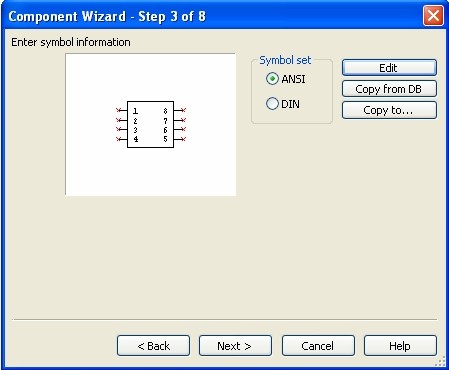
點擊“編輯”,打開符號編輯器。
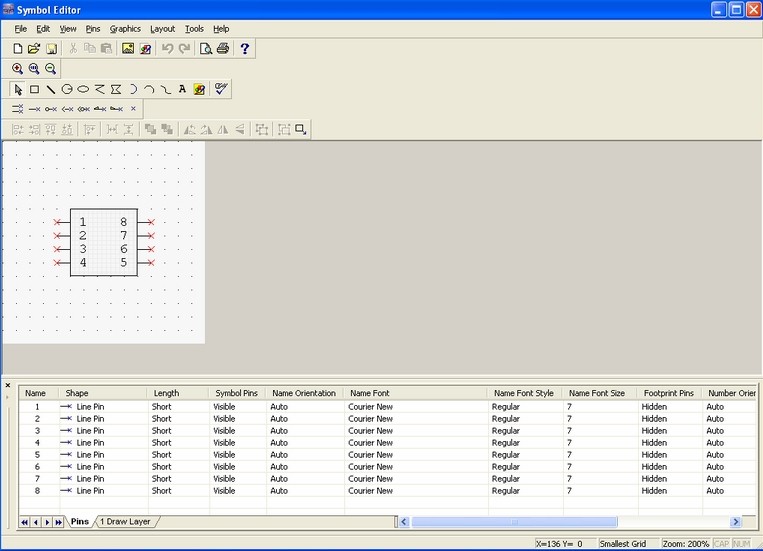
下載文件LM386.sym并記住下載的路徑。(最好不要有中文路徑)在符號編輯器中點擊“文件”, “打開... ”,打開LM386.sym文件

不要更改任何出現在符號編輯器底部的引腳信息。點擊“退出”,回答“是”的“保存更改?”
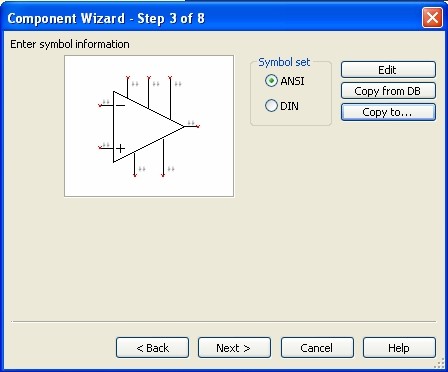
第4步:設置引腳參數。點擊“下一步”,并改變引腳類型的不同引腳,以如下所示的值。
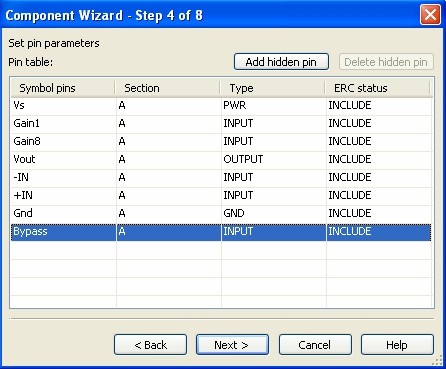
步驟5:符號和布局封裝之間設置映射信息。點擊“下一步” ,填寫封裝引腳如圖所示

第6步:選擇仿真模型。點擊“下一步”,取得“選擇仿真模型”窗口
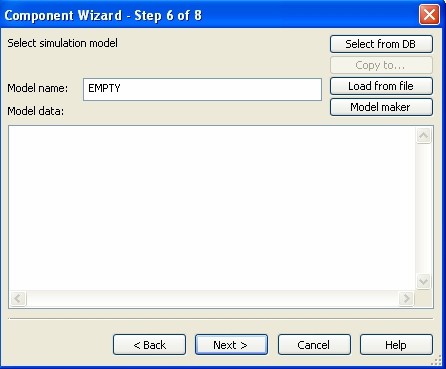
下載文件LM386.cir并記住存放路徑。然后點擊“從文件加載” ,然后打開LM386.cir文件。你應該可以看到一個窗口,填寫如下圖所示的LM386 SPICE模型。
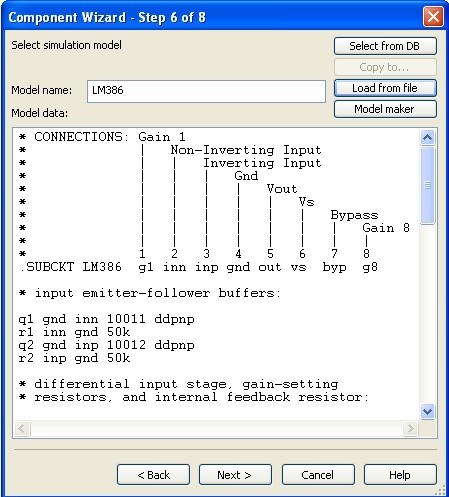
步驟7 :映射的符號和仿真模型之間的信息。點擊“下一步” ,并填寫模型的節點在引腳映射表如下所示。
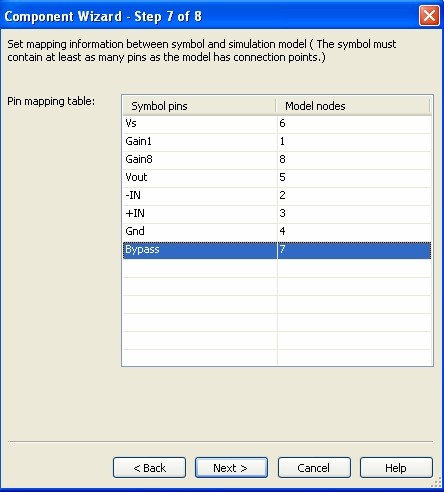
第8步:保存組件庫。點擊“下一步”,并在接下來的窗口中點擊“用戶數據庫” ,然后選擇“模擬”
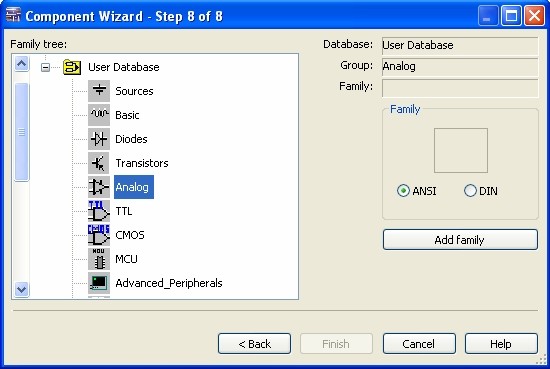
點擊“Add家庭”,進入“放大器”為名字

最后,點擊“完成”,你與LM386 組件創建完成。請檢查您可以選擇在Multisim10 元件。

實際仿真調用
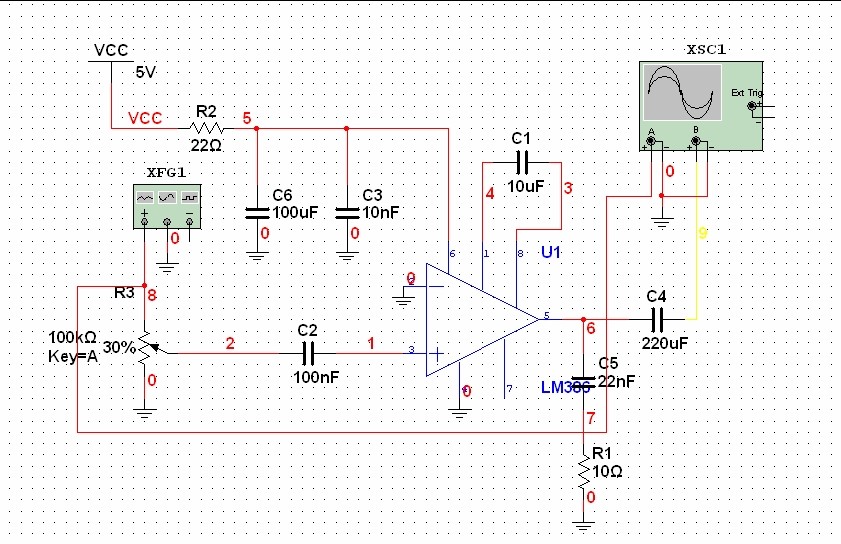 仿真結果
仿真結果
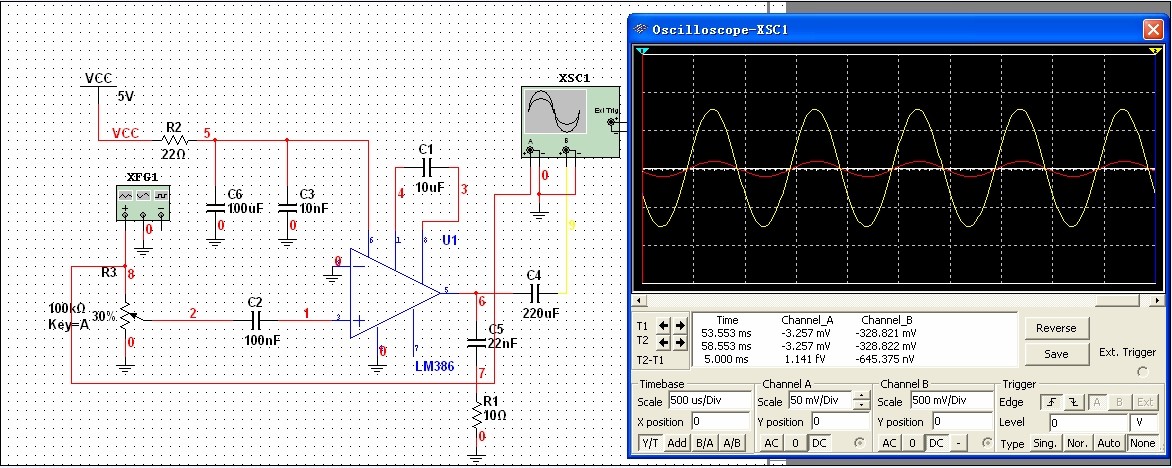
傻瓜式教程,相信大家都會了。。。。
2016年更新:
|